360软件管家中下载软件的方法教程
时间:2023-05-18 15:36:42作者:极光下载站人气:105
360软件管家是一款非常受欢迎非常好用的软件,在其中我们可以自由下载和安装各种常用软件,后续还可以轻松进行软件的升级和卸载等操作,非常地方便实用。如果我们需要在360软件管家中下载软件,小伙伴们知道具体该如何进行操作吗,其实操作方法是非常简单的,我们只需要点击打开360软件管家后搜索需要的软件,点击进入详情页面后点击“下载”按钮,等等下载完成后进行安装就可以了,操作步骤非常简单的,小伙伴们可以打开自己的软件操作起来。接下来,小编就来和小伙伴们分享具体的操作步骤了,有需要或者是有兴趣了解的小伙伴们快来和小编一起往下看看吧!
操作步骤
第一步:点击打开360软件管家进入首页;
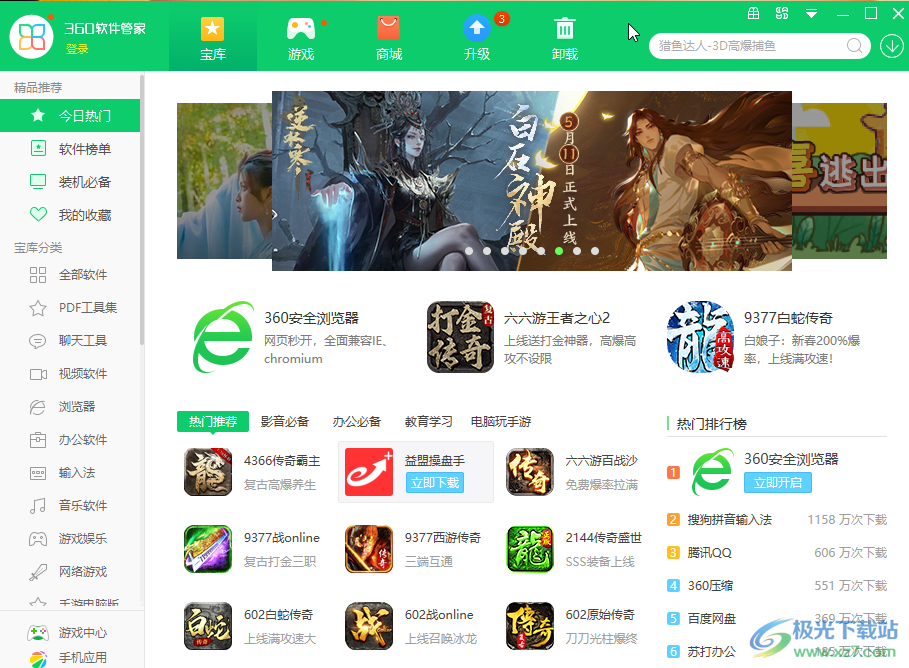
第二步:可以在界面右上方输入需要的软件进行搜索,也可以在界面左侧点击切换到不同的分类中查找需要的软件;
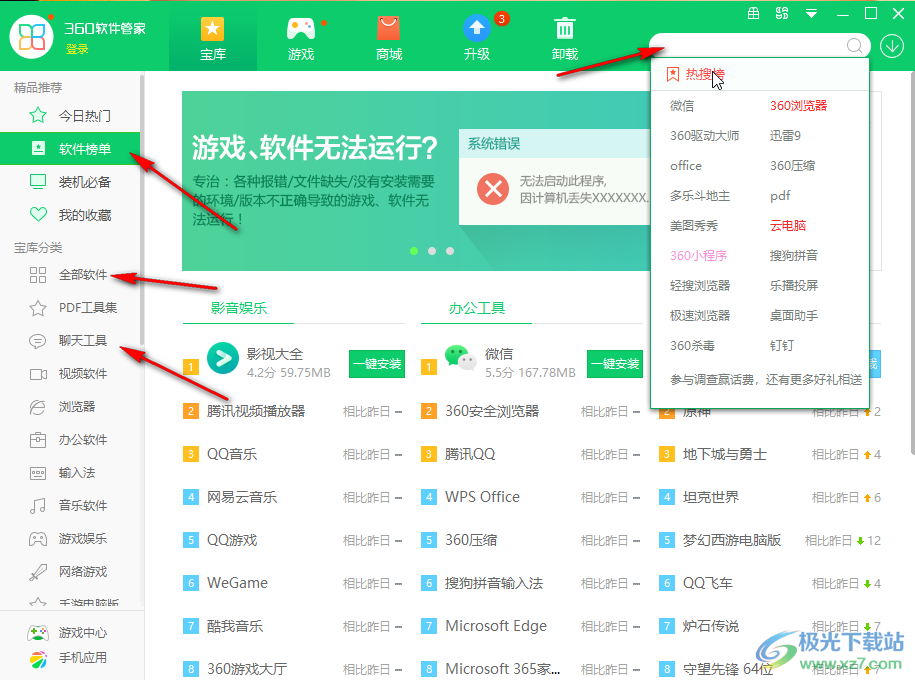
第三步:可以点击软件名称进入详情页查看详情,也可以直接点击右侧的“下载”或者“一键安装”按钮进行下载;
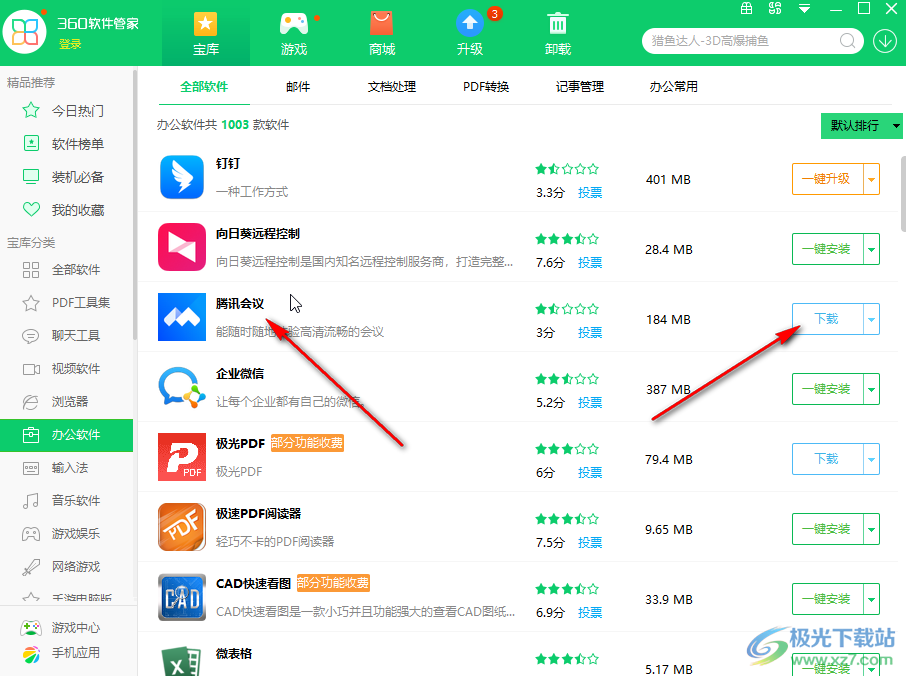
第四步:如果我们点击进入详情页面后点击“下载”按钮;

第五步:等待一会儿就可以进行安装了,在界面右上方点击如图所示的下拉图标后设置软件的默认下载位置。

以上就是360软件管家中下载软件的方法教程的全部内容了。如果有需要,我们哈可以在界面上方点击切换到“升级”栏升级自己的软件,切换到“卸载”栏卸载不需要的软件。

大小:4.39 MB版本:v7.5.0.1380 免费版环境:WinAll, WinXP, Win7, Win10
- 进入下载
相关下载
热门阅览
- 1百度网盘分享密码暴力破解方法,怎么破解百度网盘加密链接
- 2keyshot6破解安装步骤-keyshot6破解安装教程
- 3apktool手机版使用教程-apktool使用方法
- 4mac版steam怎么设置中文 steam mac版设置中文教程
- 5抖音推荐怎么设置页面?抖音推荐界面重新设置教程
- 6电脑怎么开启VT 如何开启VT的详细教程!
- 7掌上英雄联盟怎么注销账号?掌上英雄联盟怎么退出登录
- 8rar文件怎么打开?如何打开rar格式文件
- 9掌上wegame怎么查别人战绩?掌上wegame怎么看别人英雄联盟战绩
- 10qq邮箱格式怎么写?qq邮箱格式是什么样的以及注册英文邮箱的方法
- 11怎么安装会声会影x7?会声会影x7安装教程
- 12Word文档中轻松实现两行对齐?word文档两行文字怎么对齐?
网友评论